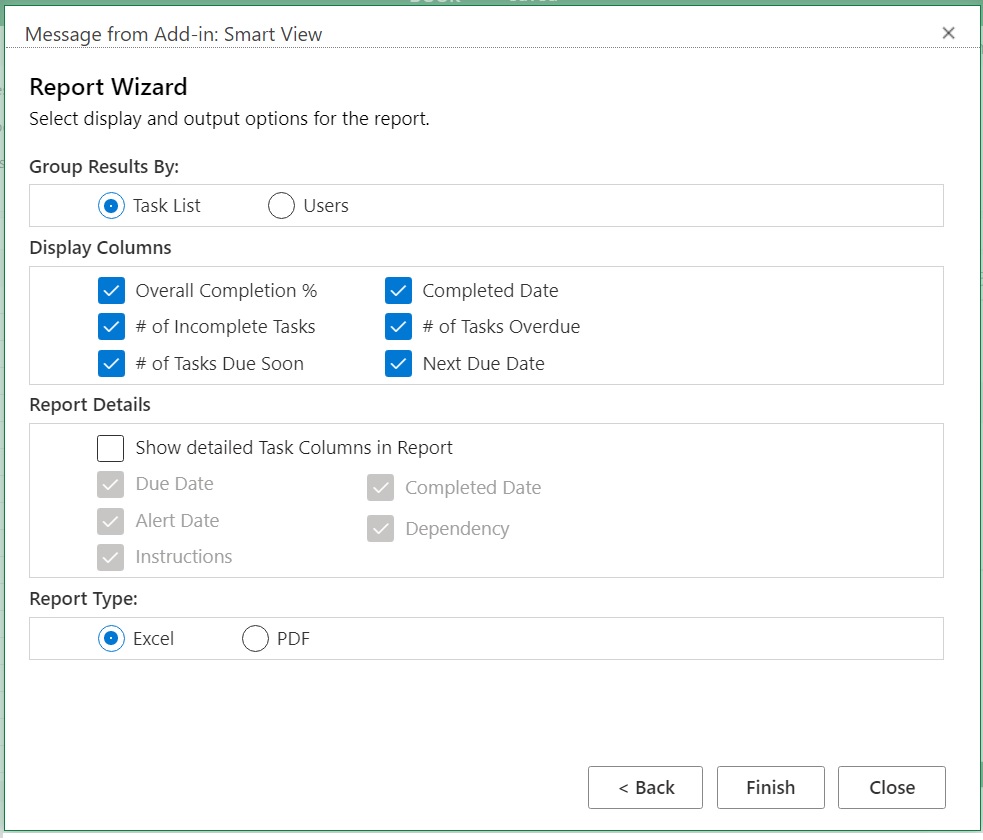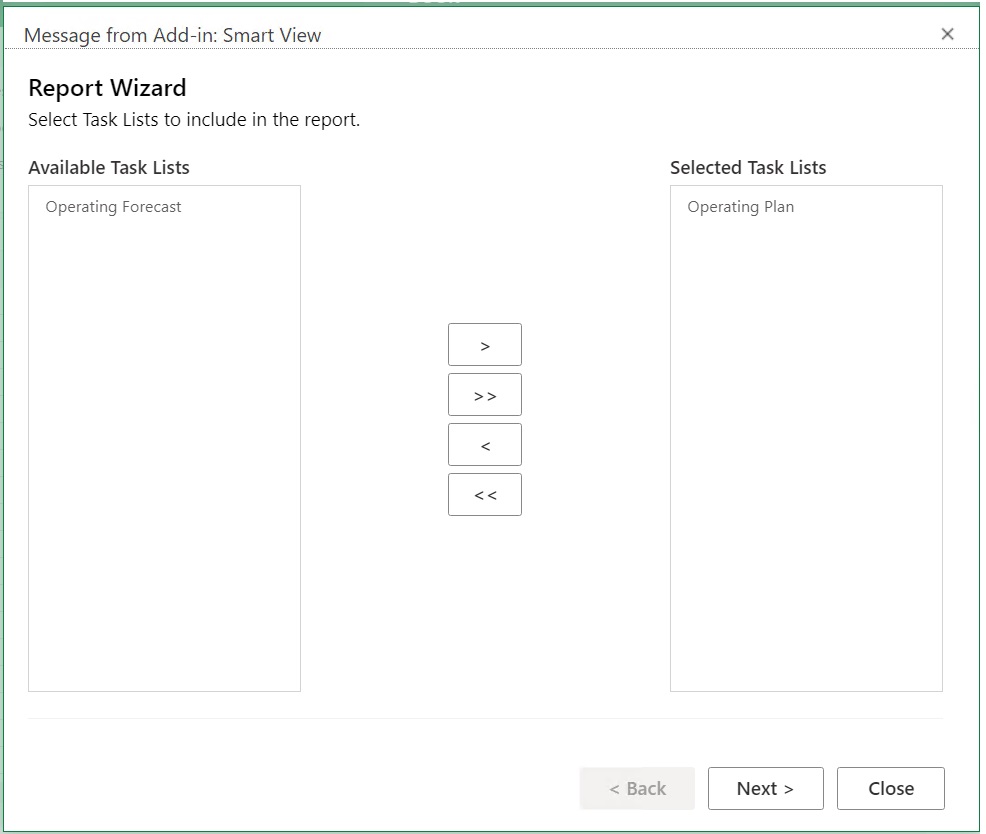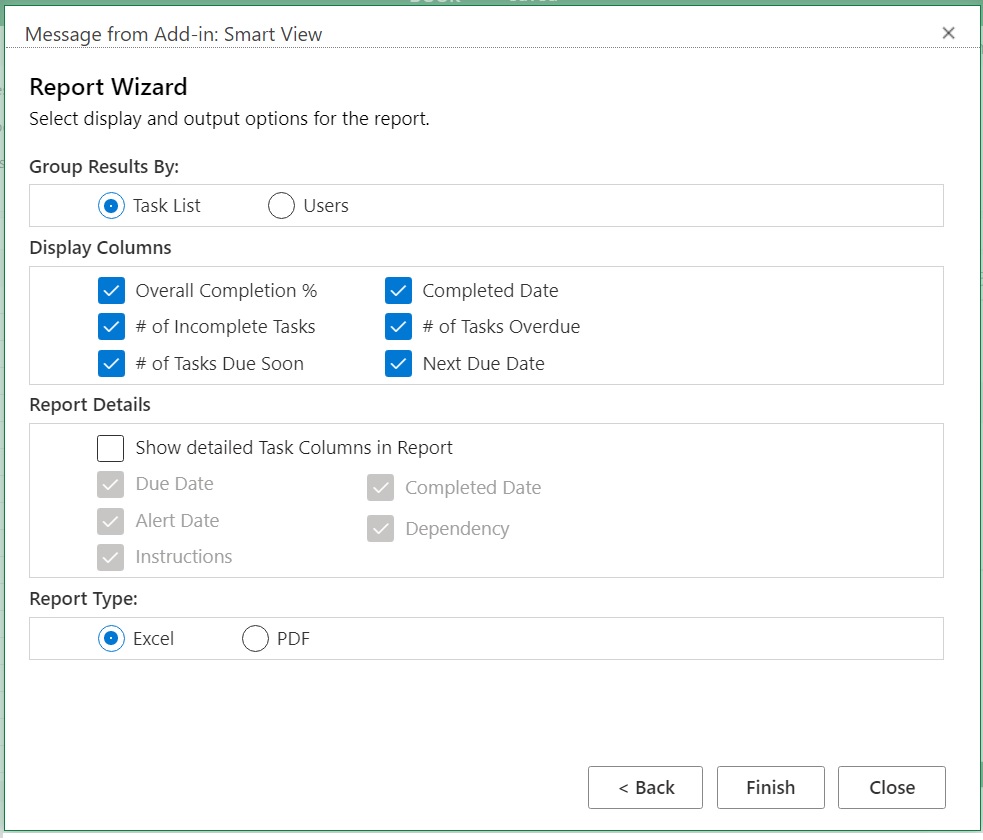Beschikbare opties zijn:
-
Resultaten groeperen op: gebruik deze optie om de uitvoer van het rapport te groeperen op takenlijsten of op gebruikers.
-
Kolommen weergeven: gebruik de selectievakjes om de kolommen te selecteren die in het rapport moeten worden weergegeven.
-
Rapportdetails: gebruik de selectievakjes om de details te selecteren die in het rapport moeten worden opgenomen. Standaard zijn alle rapportdetails geselecteerd.
Selecteer specifieke kolommen door eerst de optie Kolommen met details van taken weergeven in rapport in te schakelen en vervolgens de afzonderlijke rapportopties te wissen die u niet nodig hebt.
-
Rapportsoort: dit is het soort uitvoer voor het rapport, Excel of PDF.
Als u de rapportsoort Excel selecteert, wordt het rapport gedownload in een HTML-bestand.
In het volgende standaardvoorbeeld zijn de resultaten gegroepeerd op takenlijst, zijn alle weer te geven kolommen geselecteerd en is Excel gekozen als het uitvoersoort van het rapport.